MS Paint เป็นหนึ่งในแอพที่เก่าแก่ที่สุดบน Windows เป็นส่วนหนึ่งของ Windows มาตั้งแต่ Windows 1.0 และยังคงไม่เปลี่ยนแปลงส่วนใหญ่ มีเฉพาะใน Windows 10 ที่มีการเพิ่มเวอร์ชัน 3 มิติ แอปพลิเคชัน Paint ดั้งเดิมยังคงมีอยู่และแยกจากแอป Paint 3D Paint ไม่ใช่แอปวาดภาพที่ซับซ้อนที่สุดในโลก แต่ผู้คนก็ยังสามารถสร้างงานศิลปะที่น่าทึ่งได้ แน่นอนว่าเป็นทักษะที่มากกว่า MS Paint เป็นแอปพื้นฐานที่ใช้มาตรฐานทั้งหมด มีตัวเลือกแปรงน้อย แต่ไม่มีวิธีเพิ่มหรือสร้างแปรงแบบกำหนดเองเว้นแต่คุณจะใช้แฮ็ค ที่จริงแล้วแอพดูเหมือนจะ จำกัด เครื่องมือแปรงไว้เพียงสี่ขนาด ในความเป็นจริงคุณจะได้รับขนาดแปรงที่กำหนดเองใน MS Paint คุณไม่ได้ จำกัด ขนาดจริงทั้งสี่ขนาดที่ UI ให้คุณ
ใช้กับเครื่องมือทั้งหมดใน MS Paint ที่มีขนาด / น้ำหนักผันแปรได้ มันใช้กับเครื่องมือแปรงเครื่องมือดินสอและเครื่องมือยางลบ
ขนาดแปรงที่กำหนดเองใน MS Paint
เลือกเครื่องมือที่คุณต้องการใช้ เปิดขนาดแบบเลื่อนลงและคุณจะเห็นว่ามีขนาดคงที่เพียงสี่ขนาดเท่านั้น โดยทั่วไปแฮ็คนี้จะช่วยให้คุณสามารถเลือกขนาดระหว่างและสูงกว่าขนาดที่แสดงในขนาดแบบเลื่อนลง

ตรวจสอบให้แน่ใจว่าคุณได้เลือกหนึ่งในสามเครื่องมือที่แฮ็คนี้มีไว้ให้ จุดเคอร์เซอร์ของคุณเปลี่ยนขนาดเพื่อแสดงขนาด / น้ำหนักปัจจุบันของเครื่องมือ
หากต้องการเพิ่มขนาดให้กดปุ่ม Ctrl ค้างไว้และแตะปุ่ม Numpad Plus การแตะแต่ละครั้งจะเพิ่มขนาดของเครื่องมือแปรง หากต้องการลดขนาดให้กดปุ่ม Ctrl ค้างไว้แล้วแตะปุ่ม Numpad ลบ ภาพหน้าจอด้านล่างแสดงจังหวะของเครื่องมือแปรงในขนาดสูงสุดเริ่มต้น (ซ้าย) ถัดจากจังหวะในขนาดที่กำหนดเองที่ใหญ่กว่า (ขวา)
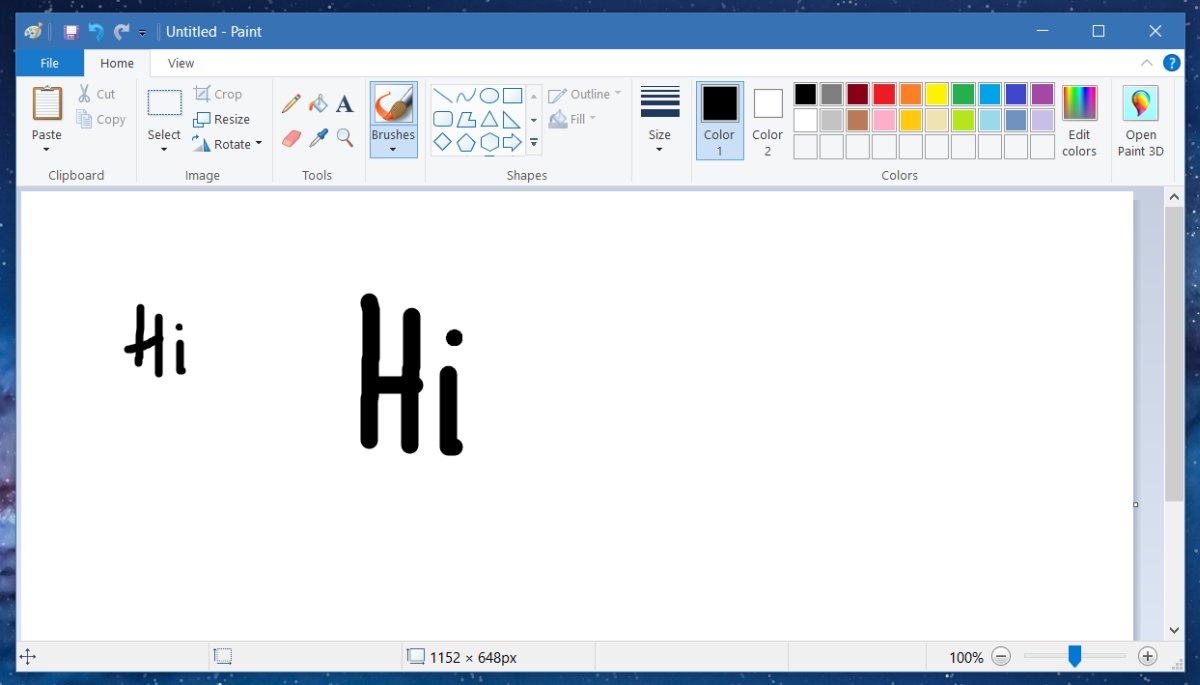
ไม่มีการอ้างอิงขนาดจุด
ปัญหาเกี่ยวกับเครื่องมือแปรงของ MS Paint และอื่น ๆเครื่องมือคือขนาดเครื่องมือไม่ให้ค่าตัวเลขสำหรับขนาดของพวกเขา มาตรฐานคือจุดคือหน่วยจุดซึ่งเป็นสิ่งที่เราใช้ในการวัดขนาดของแปรงและข้อความ ใน MS Paint คุณสามารถดูขนาดพอยต์ของข้อความ แต่ไม่ใช่สำหรับแปรง เคล็ดลับเล็ก ๆ นี้จะให้คุณตั้งค่าขนาดแปรงที่กำหนดเองใน MS Paint แต่คุณจะยังคงเดาได้ว่าขนาดปัจจุบันคืออะไร
หากต้องการรีเซ็ตหรือย้อนกลับเป็นขนาดเริ่มต้นสำหรับเครื่องมือให้เปิดเมนูดร็อปดาวน์ขนาดแล้วเลือกหนึ่งในสี่ขนาด











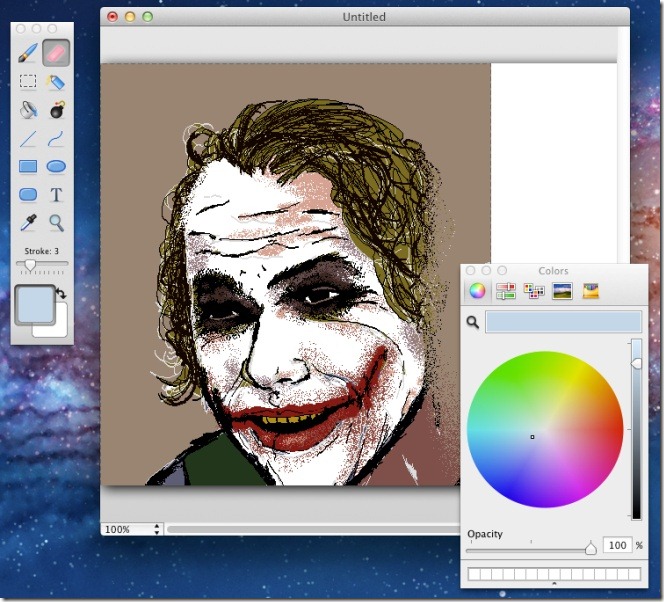

ความคิดเห็น